Satura rādītājs
Strādājot ar Microsoft Excel , ir situācijas, kad tiek salīdzināti dati starp diviem vai vairākiem diapazoniem un veikti aprēķini ar vairākiem kritērijiem. SUMPRODUCT funkcija ir jūsu pirmā izvēle. SUMPRODUCT funkcija ir ārkārtīgi atjautīga funkcija ar daudzām funkcijām. Tai piemīt unikāla spēja gudri un eleganti apstrādāt masīvus. Bieži vien mums ir nepieciešams izmantot funkciju SUMPRODUCT funkciju, lai salīdzinātu kolonnas ar noteiktiem kritērijiem un atrastu rezultātu. Šodien šajā rakstā mēs aplūkosim dažas metodes, kā izmantot funkciju SUMPRODUCT funkcija ar kritērijiem.
Lejupielādēt Practice Workbook
Lejupielādējiet šo prakses lapu, lai, lasot šo rakstu, izmēģinātu uzdevumu.
SUMPRODUCT funkcija ar kritērijiem.xlsxSUMPRODUCT funkcijas ieviešana programmā Excel
Tehniski "SUMPRODUCT" funkcija veic atbilstošo masīvu vai diapazonu vērtību summēšanu.
⇒ Sintakse
Sintakse "SUMPRODUCT" funkcija ir vienkārša un tieša.
=SUMPRODUCT(array1, [array2], [array3], ...)
⇒ Arguments
| Arguments | Obligāti/pēc izvēles | Paskaidrojums |
|---|---|---|
| array1 | Nepieciešams | Pirmā ievade masīvā, kura elementus vēlaties sadalīt un pēc tam saskaitīt. |
| [array2], [array3] | Pēc izvēles | Parametru masīvs ar elementiem, kurus vēlaties reizināt un saskaitīt, no 2 līdz 255. |
5 ideāli SUMPRODUCT funkcijas piemēri ar kritērijiem programmā Excel
Viena no pārsteidzošajām funkcijām SUMPRODUCT funkcija ir tā var apstrādāt vienu vai vairāki kritēriji pārsteidzoši labi. Apspriedīsim dažus no tiem. SUMPRODUCT ar kritēriju funkcijām.
1. SUMPRODUCT ar vienu kritēriju, lai atrastu vērtību
Mēs varam piemērot SUMPRODUCT funkcija ar kritērijiem ar vai bez dubultā vienskaitļa operatora.
1.1. Dubultā vienpakāpes operatora izmantošana
Gudrs veids, kā piemērot SUMPRODUCT funkcija ir ievietot kritērijus funkcijā kā masīvu, izmantojot " Divkāršs vienbalsīgs operators (-) ", lai konvertētu "TRUE" vai "FALSE" uz "1" vai "0" Šajā piemērā daži "Produkts" nosaukumi ir norādīti kopā ar to "Valsts" , "Qty" , un "Cena" . Mēs noskaidrosim kopējo cenu valstīm "Indija", "Ķīna" , un "Vācija" .

Izpildīsim procedūras, lai izmantotu SUMPRODUCT funkcija ar vienu kritēriju programmā Excel.
PASĀKUMI:
- Vispirms izveidojiet tabulu šīm valstīm jebkurā vietā darblapā, kurā vēlaties iegūt rezultātu.
- Otrkārt, atlasiet šūnas, kurās vēlaties ievietot formulas SUMPRODUCT funkcija.
- Treškārt, ievietojiet formulu šajā šūnā. Mēs piemērojam funkciju ar "Divkāršs vienbalsīgs operators (-)" .
=SUMPRODUKTS(--($C$5:$C$21=G5),$D$5:$D$21,$E$5:$E$21) - Pēc tam nospiediet Ievadiet atslēga. Mēs esam saņēmuši kopējo cenu par "Indija" .

- Velciet Uzpildes rokturis ikonu uz leju, lai dublētu formulu diapazonā. Vai arī, lai Automātiskā aizpildīšana diapazonu, divreiz noklikšķiniet uz uz plusa ( + ) simbols.

- Visbeidzot, mēs varam redzēt rezultātu Indija , Ķīna , un Vācija .

🔎 Kā darbojas formula?
- Masīvs1 ir . -($C$5:$C$21=G5) G5 ir "Indija" . Dubultais vienpakāpju operators konvertēs rezultātus no $C$4:$C$20 uz "1" un "0" .
- [Array2] ir . $D$5:$D$21 , kuru diapazonu mēs vispirms reizinām un pēc tam saskaitām.
- [Array3] ir $E$5:$E$21 , arī šo diapazonu mēs reizinām un pēc tam saskaitām.
Mēs izmantosim "Absolūtās šūnu atsauces" uz "BLOCK" šūnas.
1.2. Dubultā vienpakāpes operatora izslēgšana
Mēs varam atrisināt iepriekšējo piemēru, neizmantojot dubulto vienskaitļa operatoru. Apskatīsim, kā to darīt.
PASĀKUMI:
- Mēs izmantosim to pašu piemēru, lai iegūtu tādu pašu rezultātu. Tagad šūnā "H5" piemērot SUMPRODUCT Ievietojiet vērtības formulā, un formula ir šāda.
=SUMPRODUKTS(($C$5:$C$21=G5)*$D$5:$D$21*$E$5:$E$21)
- Turklāt nospiediet Ievadiet taustiņu, lai parādītu rezultātu.
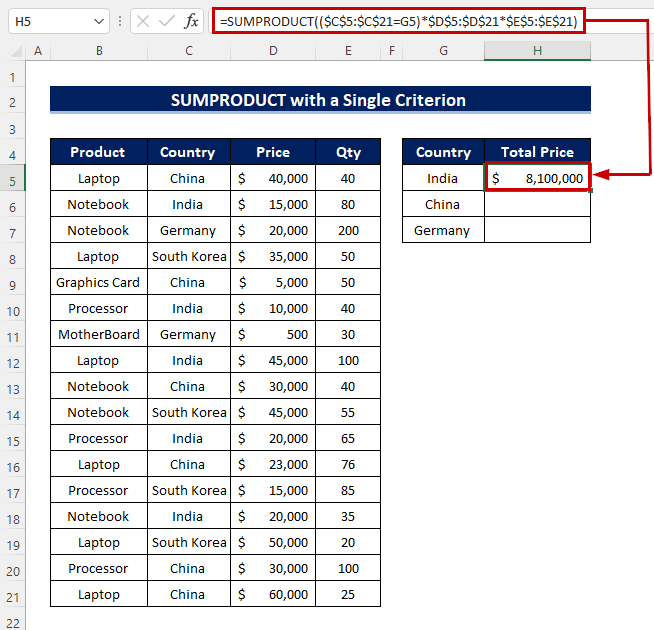
- Lai kopētu formulu diapazonā, velciet Uzpildes rokturis simbols uz leju. Alternatīvi varat divreiz noklikšķiniet uz papildinājums ( + ) zīme uz Automātiskā aizpildīšana diapazonu.
- Līdzīgi mēs varam iegūt rezultātu.

Lasīt vairāk: SUMPRODUCT Vairāki kritēriji programmā Excel(3 pieejas)
2. SUMPRODUCT ar vairākiem kritērijiem dažādām kolonnām
Mēs varam piemērot SUMPRODUCT funkcija ar vairākiem kritērijiem ar vai bez dubultā vienskaitļa operatora. Mācīsimies!
2.1. Dubultā vienpakāpes operatora izmantošana
Šajā gadījumā mēs izmantosim "Divkāršs vienbalsīgs operators (-)" lai masīva rezultātus pārvērstu "1" vai "0" . Aplūkojiet to pašu tabulu, ko izmantojām iepriekš. Tagad mēs atradīsim rezultātu, izmantojot vairākus kritērijus. Mēs atradīsim rezultātu, izmantojot vairākus kritērijus. "Kopējā cena" vietnē "procesors" valsts "Ķīna" , "Piezīmju grāmata" no "Indija" un "Klēpjdators" no "Dienvidkoreja" Izmantojot šos kritērijus, mēs iegūsim rezultātu.
PASĀKUMI:
- Sākumā atlasiet šūnas, kas atrodas blakus pirmajai grāmatai, un ievadiet formulu.
=SUMPRODUCT(--($B$5:$B$21=G5),--($C$5:$C$21=H5),$D$5:$D$21,$E$5:$E$21) - Nospiediet Ievadiet vēlreiz nospiediet taustiņu uz tastatūras.
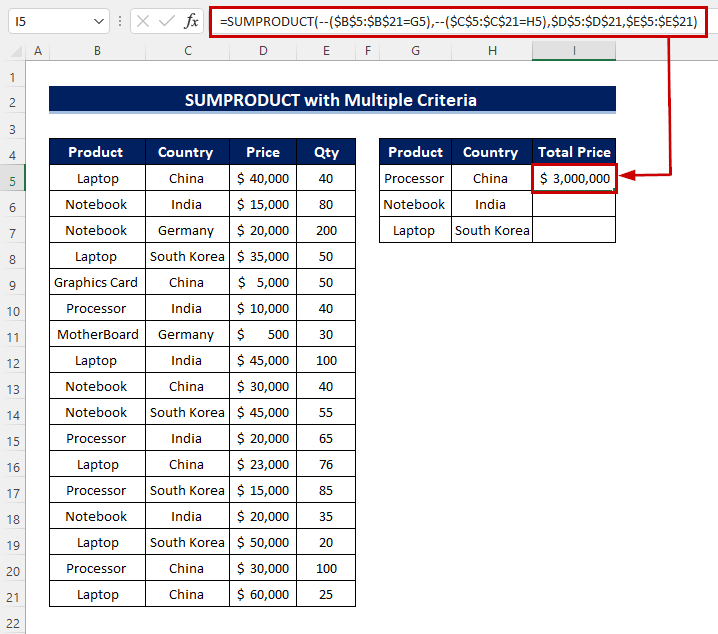
- Līdzīgi kā iepriekšējos piemēros, velciet Uzpildes rokturis ikonu uz leju, lai dublētu formulu diapazonā. Vai arī, lai Automātiskā aizpildīšana diapazonu, divreiz noklikšķiniet uz uz plusa ( + ) simbols.
- Visbeidzot, jūs saņemsiet rezultātu.
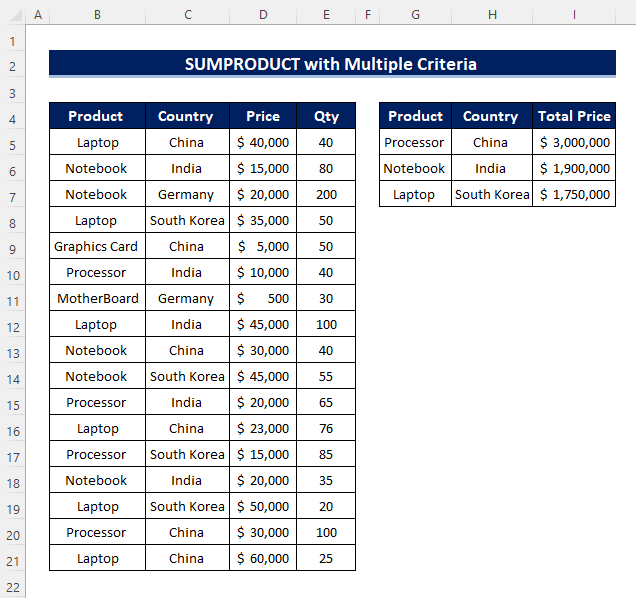
2.2. Dubultā vienpakāpes operatora izslēgšana
Šeit mēs piemērosim tos pašus vairākus kritērijus, izmantojot pamata SUMPRODUCT funkcija.
PASĀKUMI:
- Šūnā I5, Ievietojiet kritērijus, un formula izskatās šādi.
=SUMPRODUCT(($B$5:$B$21=G5)*($C$5:$C$21=H5)*$D$5:$D$21*$E$5:$E$21) - Hit Ievadiet lai redzētu rezultātu.
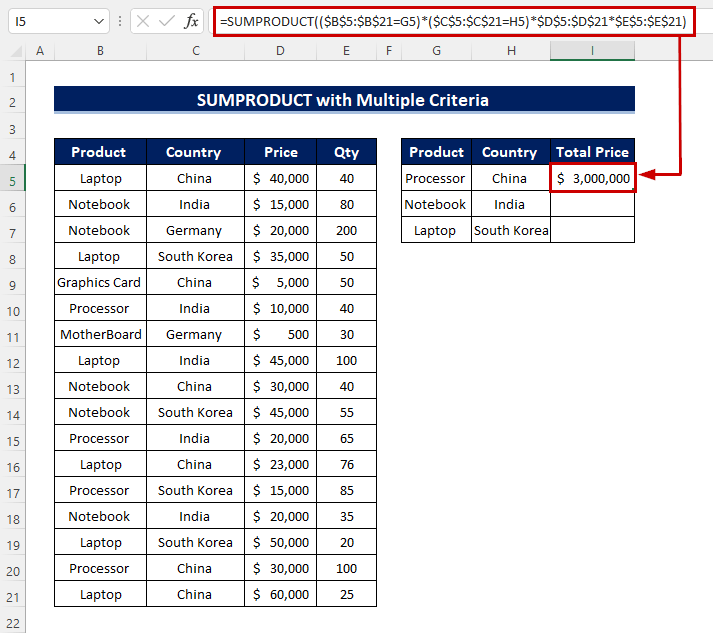
- Pēc tam velciet Uzpildes rokturis ikonu, lai kopētu formulu diapazonā. Vai, divreiz noklikšķiniet uz uz plusa ( + ) zīme. Tas arī dublē formulu.
- Visbeidzot, jūs varat redzēt rezultātu.

Lasīt vairāk: SUMPRODUCT funkcija ar vairākām kolonnām programmā Excel (4 vienkārši veidi)
3. SUMPRODUCT ar OR loģiku
Mēs varam pievienot VAI loģiku mūsu formulā, lai SUMPRODUCT funkciju ar dinamiskākiem kritērijiem. Apskatiet situāciju, kad mums ir nepieciešams noskaidrot kopējo cenu par "Piezīmju grāmata" un "Klēpjdators" .
PASĀKUMI:
- Vispirms izveidojiet tabulu jebkurā vietā darblapā, kurā vēlaties iegūt rezultātu.
- Pēc tam atlasiet šūnas un ievietojiet tajā šādu formulu.
=SUMPRODUCT(--((B5:B21=G5)+(B5:B21=H5)>0),D5:D21,E5:E21) - Turklāt nospiediet Ievadiet atslēgu, lai redzētu rezultātu.
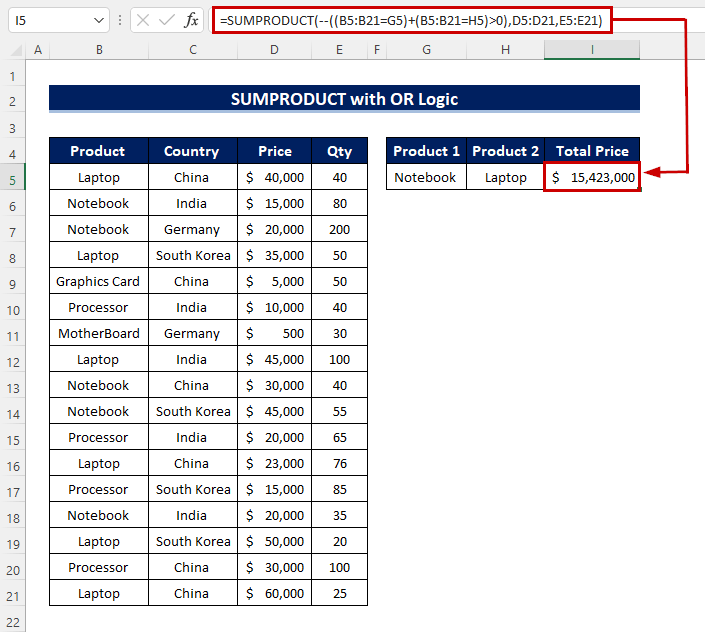
4. SUMPRODUCT ar vairākiem AND/OR kritērijiem
Šajā metodē mēs piemērosim SUMPRODUCT funkciju ar kritērijiem, izmantojot abus kritērijus. "UN" , "VAI" Šoreiz mūsu funkcijai ir jāpievieno vairāk kritēriju. Mēs iegūsim "Kopējā cena" produktam "Piezīmju grāmata" , "Klēpjdators" valsts "Indija", "Ķīna".
PASĀKUMI:
- Vispirms atlasiet otro šūnu H10 un ievietojiet formulu šajā atlasītajā šūnā.
=SUMPRODUCT(--((B5:B21=G5)+(B5:B21=H5)>0),--((C5:C21=G8)+(C5:C21=H8)>0),D5:D21,E5:E21) - Pēc tam nospiediet Ievadiet atslēgu, lai redzētu rezultātu.

🔎 Kā darbojas formula?
- 1 ir –((B5:B21=G5)+(B5:B21=H5)>0),–((C5:C21=G8)+(C5:C21=H8)>0) . Šeit B5:B21 ir "Produkts" Kolonna, G5 un H5 ir "Piezīmju grāmata" un "Klēpjdators" .., C5:C21 ir "Valsts" slejā un G6 un H6 ir "Indija" un "Ķīna".
- [Array2] ir . D5:D21 .
- [Array3] ir . E5:E21 .
5. SUMPRODUCT ar vairākiem rindu un kolonnu kritērijiem
Portāls "SUMPRODUCT" funkcija parāda savu patieso daudzveidību, ja mēs izmantojam šo funkciju gan kolonnām, gan rindām. Aplūkosim, kā. Nākamajā piemērā mēs redzam dažu cenu. "Produkti" no valsts "Indija" , "Ķīna" , "Itālija" , "Vācija" , "Francija" .
PASĀKUMI:
- Vispirms atlasiet šūnas, kurās vēlamies ievietot rezultātu.
- Pēc tam ievietojiet formulu šajā šūnā.
=SUMPRODUCT(C5:G8*(C4:G4=C10)*(B5:B8=C11)) - Visbeidzot, nospiediet Ievadiet taustiņu no tastatūras.
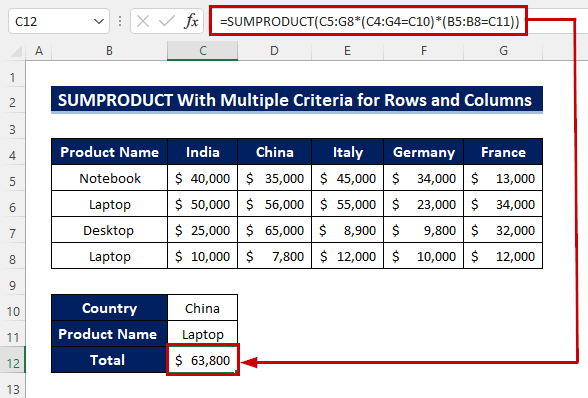
Lietas, kas jāatceras
✅ "SUMPRODUCT" Ja jūsu formulā ir kādas neskaitliskas vērtības, atbilde būs šāda. "0".
✅ SUMPRODUCT formulas masīviem ir jābūt vienādam rindu un kolonnu skaitam. Ja tas tā nav, tiek parādīta formula #VALUE! Kļūda.
✅ "SUMPRODUCT" funkcija neatbalsta aizstājējzīmju rakstzīmes.
Secinājums
Portāls SUMPRODUCT funkcija ir viena no visdažādākajām Excel funkcijām. Šajā rakstā mēs aplūkojām funkciju SUMPRODUCT funkciju ar vienu vai vairākiem kritērijiem. Mēs ceram, ka šis raksts jums būs noderīgs. Ja jums ir neskaidrības vai ieteikumi, aicinām komentēt.

